Sind Sie ein Spotify-Benutzer, der Ihre Musikbibliothek gerne organisiert und auf Ihrem Telefon verfügbar hält? Wenn ja, haben Sie vielleicht bemerkt, dass Ihre Musiksammlung viel Platz auf Ihrem Gerät einnimmt.
Glücklicherweise gibt es eine Lösung, mit der Sie Speicherplatz freigeben und gleichzeitig Ihre Lieblingsmusik immer griffbereit haben. In diesem Artikel zeigen wir es Ihnen So verschieben Sie Spotify-Musik auf eine SD-Karte. Ganz gleich, ob Sie ein Android- oder iOS-Benutzer sind, wir bieten Ihnen leicht verständliche Schritte und Tipps. Also lasst uns anfangen!
Inhaltsverzeichnis Teil #1: Warum können Sie Spotify-Musik nicht direkt auf die SD-Karte verschieben?Teil Nr. 2: Offizielle Lösung: So laden Sie Spotify-Musik mit einem Premium-Abonnement auf eine SD-Karte herunterTeil #3: Tipps und Tricks zum Verschieben von Spotify-Musik auf eine SD-KarteTeil #4: Beste Methode zum Verschieben von Spotify-Musik auf eine SD-KarteSchlussfolgerung
Teil #1: Warum können Sie Spotify-Musik nicht direkt auf die SD-Karte verschieben?
Obwohl es wie ein einfacher Vorgang zum Verschieben von Spotify-Musik auf die SD-Karte erscheint, erlaubt die App den Benutzern leider nicht, dies direkt zu tun. Es gibt einige Gründe, warum Spotify dies nicht zulässt:
- DRM-Schutz: Spotify nutzt Digital Rights Management (DRM), um Piraterie zu verhindern und sicherzustellen, dass nur zahlende Abonnenten auf ihre Inhalte zugreifen können. Dieser DRM-Schutz bedeutet, dass Benutzer ihre heruntergeladene Musik nur innerhalb der Spotify-App anhören können und dies nicht einfach tun können Verschieben Sie Spotify-Titel auf externe Geräte wie eine SD-Karte.
- Dateistruktur: Wenn Benutzer Musik von Spotify herunterladen, wird diese in einem proprietären Format gespeichert, das nur für die Funktion innerhalb der Spotify-App konzipiert ist. Dies erschwert das Verschieben der Musik auf andere Geräte oder Speicherorte.
- Lizenzvereinbarungen: Spotify hat Lizenzvereinbarungen mit verschiedenen Musiklabels und Künstlern, die vorschreiben, wie ihre Inhalte verbreitet und genutzt werden dürfen. Diese Vereinbarungen können Spotify daran hindern, Benutzern das Verschieben ihrer Musik auf einen externen Speicher zu gestatten, da dies als Verstoß gegen die Bedingungen der Vereinbarung angesehen werden könnte.
- Technische Einschränkungen: Das Verschieben von Musik auf eine SD-Karte erfordert bestimmte technische Prozesse, die Spotify möglicherweise nicht in seiner App implementieren kann. Beispielsweise kann die Möglichkeit, Musik auf einen externen Speicher zu verschieben, Änderungen am Code oder an der Benutzeroberfläche der App erfordern, deren Implementierung kostspielig und zeitaufwändig sein kann.
- Sicherheitsbedenken: Wenn Benutzern gestattet wird, ihre Spotify-Musik auf eine SD-Karte zu verschieben, könnte dies möglicherweise zu Sicherheitsrisiken für die App und ihre Benutzer führen. Beispielsweise könnte es böswilligen Akteuren den Zugriff auf urheberrechtlich geschützte Inhalte und deren Verbreitung erleichtern, was zu rechtlichen Problemen für Spotify und seine Nutzer führen könnte.
Trotz dieser Einschränkungen gibt es einige Workarounds, mit denen Benutzer versuchen können, ihre Spotify-Musik auf eine SD-Karte zu verschieben. Diese beinhalten:
- Ändern des Download-Speicherorts: In den Spotify-App-Einstellungen können Benutzer den Standard-Download-Speicherort für ihre Musik ändern. Durch Ändern dieses Speicherorts auf die SD-Karte können Benutzer neue Songs und Alben direkt auf ihren externen Speicher herunterladen.
- Verwenden eines Drittanbieter-Tools: Es stehen verschiedene Tools von Drittanbietern zur Verfügung, mit denen Benutzer ihre Spotify-Musik auf eine SD-Karte übertragen können. Diese Tools funktionieren, indem sie das proprietäre Spotify-Format in ein standardmäßigeres MP3- oder anderes Audiodateiformat konvertieren, das dann auf einen externen Speicher verschoben werden kann.
Diese Problemumgehungen können zwar effektiv sein, erfordern jedoch zusätzlichen Aufwand und sind möglicherweise nicht für alle Benutzer geeignet. Im nächsten Abschnitt untersuchen wir die erste Lösung, wie Sie Spotify-Musik mit einem Premium-Abonnement auf eine SD-Karte verschieben können.
Teil Nr. 2: Offizielle Lösung: So laden Sie Spotify-Musik mit einem Premium-Abonnement auf eine SD-Karte herunter
Wenn Sie ein Spotify-Premium-Abonnement haben, können Sie Ihre Musik zum Offline-Hören herunterladen und auf einer SD-Karte speichern. Mit dieser Methode können Sie Speicherplatz auf Ihrem Gerät freigeben und gleichzeitig auf Ihre Lieblingsmusik zugreifen.
Beachten Sie jedoch, dass Sie mit dieser Methode nur Musik auf die SD-Karte herunterladen können Spotify App. Sie können mit einem Datei-Explorer oder einer anderen Musik-Player-App nicht direkt von der SD-Karte auf die Musikdateien zugreifen.
Wenn Sie die Musik auf ein externes Gerät verschieben oder mit einer anderen App abspielen möchten, müssen Sie eine der zuvor besprochenen Problemumgehungen verwenden. Alternativ können Sie versuchen, eine Drittanbieter-App zu verwenden, mit der Sie die heruntergeladene Spotify-Musik auf einen externen Speicher übertragen und mit anderen Musikplayern abspielen können.
Beachten Sie auch, dass das Herunterladen von Musik auf eine SD-Karte viel Speicherplatz beanspruchen kann. Stellen Sie daher sicher, dass auf Ihrer SD-Karte genügend freier Speicherplatz vorhanden ist, bevor Sie mit dem Herunterladen beginnen. Möglicherweise müssen Sie in regelmäßigen Abständen alte Downloads löschen, um Platz für neue zu schaffen.
So verschieben Sie Spotify-Musik mit einem Premium-Abonnement auf eine SD-Karte:
- Legen Sie die SD-Karte in Ihr Gerät ein und stellen Sie sicher, dass sie erkannt wird. Möglicherweise müssen Sie die Karte formatieren, damit sie mit Ihrem Telefon funktioniert, wenn es sich um ein neues handelt.
- Öffnen Sie die Spotify-App und navigieren Sie zu dem Song, Album oder der Playlist, die Sie herunterladen möchten.
- Tippen Sie auf die herunterladen Klicken Sie auf die Schaltfläche (ein Abwärtspfeil) neben dem Titel, Album oder der Wiedergabeliste.
- Der Download startet automatisch. Warten Sie, bis der Download abgeschlossen ist.
- Tippen Sie auf die drei Punkte (Auslassungspunkte)-Symbol neben dem Titel, Album oder der Wiedergabeliste, die Sie gerade heruntergeladen haben.
- Wählen Sie "Einstellungen ”Aus dem Menü.
- Scrollen Sie nach unten zum „Lagerung ” Abschnitt und wählen Sie „SD-Karte ".
- Warten Sie, bis Spotify die heruntergeladene Musik auf die SD-Karte verschoben hat.
- Wiederholen Sie diese Schritte für alle weiteren Songs, Alben oder Playlists, die Sie auf Ihre SD-Karte herunterladen möchten.
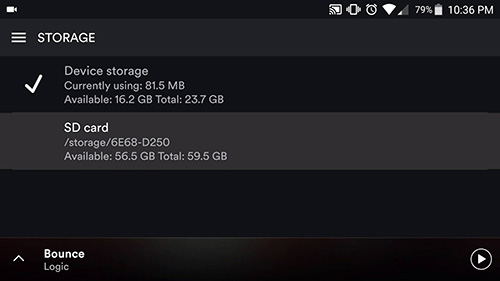
Das ist es! Ihre Spotify-Musik ist jetzt auf Ihrer SD-Karte gespeichert und Sie können sie jederzeit offline anhören.
Es ist wichtig zu beachten, dass diese Methode nur für Premium-Abonnenten verfügbar ist. Benutzer der kostenlosen Version können ihre Musik nur online streamen und können keine Musik zum Offline-Hören herunterladen oder auf einen externen Speicher verschieben.
Teil #3: Tipps und Tricks zum Verschieben von Spotify-Musik auf eine SD-Karte
Während die offizielle Lösung zum Verschieben von Spotify-Musik auf eine SD-Karte mit einem Premium-Abonnement unkompliziert ist, gibt es ein paar zusätzliche Tipps und Tricks, mit denen Sie den Vorgang reibungsloser gestalten und häufige Fehler vermeiden können.
- Wählen Sie die richtige SD-Karte: Stellen Sie sicher, dass Sie eine SD-Karte verwenden, die mit Ihrem Gerät kompatibel ist und über ausreichend Speicherplatz zum Speichern Ihrer Musik verfügt. Überprüfen Sie die technischen Daten Ihres Geräts, um zu erfahren, welche Art von SD-Karte es unterstützt und wie hoch die maximale Kapazität ist.
- Formatieren Sie die SD-Karte: Bevor Sie mit dem Verschieben von Musik auf Ihre SD-Karte beginnen, formatieren Sie diese, um sicherzustellen, dass sie mit Ihrem Gerät kompatibel ist und über genügend Speicherplatz verfügt. Sie können dies in den Einstellungen Ihres Geräts oder über einen Computer tun.
- Organisieren Sie Ihre Musik: Um die Musik, die Sie auf Ihre SD-Karte verschieben möchten, leichter zu finden, organisieren Sie sie in der Spotify-App in Playlists oder Alben. Dadurch behalten Sie den Überblick darüber, was Sie heruntergeladen haben, und erleichtern das gleichzeitige Verschieben mehrerer Songs oder Alben.
- Seien Sie geduldig: Das Verschieben von Musik auf eine SD-Karte kann einige Zeit dauern, insbesondere wenn Sie viele Songs oder Alben auf einmal herunterladen. Seien Sie geduldig und geben Sie der App Zeit, den Vorgang abzuschließen. Vermeiden Sie es, den Übertragungsvorgang zu unterbrechen oder Ihr Gerät vom Computer zu trennen, während die Dateien verschoben werden.
- Vermeiden Sie häufige Fehler: Einer der häufigsten Fehler beim Verschieben von Spotify-Musik auf eine SD-Karte ist, dass nicht genügend Speicherplatz auf der Karte vorhanden ist. Stellen Sie sicher, dass Sie über genügend freien Speicherplatz verfügen, bevor Sie mit dem Herunterladen beginnen. Ein weiterer Fehler besteht darin, die heruntergeladenen Dateien versehentlich zu löschen oder an den falschen Speicherort zu verschieben. Überprüfen Sie Ihre Einstellungen noch einmal und stellen Sie sicher, dass Sie die Musik an den richtigen Ort auf Ihrer SD-Karte verschieben.
Wenn Sie diese Tipps und Tricks befolgen, können Sie das Verschieben von Spotify-Musik auf eine SD-Karte viel reibungsloser gestalten und häufige Fehler vermeiden, die zu Frustration oder verlorenen Dateien führen können.
Teil #4: Beste Methode zum Verschieben von Spotify-Musik auf eine SD-Karte
Spotify Music Unlocker von iOS-Unlocker ist das beste Drittanbieterprogramm, mit dem Sie Musik von Spotify herunterladen und auf eine SD-Karte übertragen können. Es ist eine großartige Möglichkeit, Ihre Lieblingsmusiktitel von Spotify herunterzuladen und eine Originalkopie der gewünschten Titel zu erhalten.
Kostenlos herunterladen Kostenlos herunterladen
Wenn Sie Musik von einem beliebten Musik-Streaming-Dienst für den persönlichen Gebrauch herunterladen müssen, sollte Spotify Music Unlocker Ihre erste Option sein. Als lizenzierter, qualifizierter und Kostenloser Spotify-Musik-zu-MP3-KonverterDamit können Kunden auf der ganzen Welt ihre Spotify-Titel auf ihr lokales System herunterladen.
Sie können keine kostenlosen Titel-Downloads über die Spotify-App erhalten. Auch wenn Sie auf Spotify Premium umgestiegen sind, ist die Anzahl der Geräte, auf denen Sie Musik von Spotify herunterladen können, auf drei Gadgets beschränkt. Wenn Sie Spotify Music Unlocker verwenden, können Sie dieser Art von Angst ein Ende setzen. Sie können es auf praktisch jedem Gerät verwenden, um Ihre Lieblings-Spotify-Titel offline zu speichern und anzuhören.
Hier ist, So verschieben Sie Spotify-Musik auf eine SD-Karte mit diesem Tool:
Schritt #1: Starten Sie Spotify Music Unlocker, nachdem Sie das Programm heruntergeladen und auf Ihrem Computer installiert haben.
Schritt #2: Klicken Sie auf „Öffnen Sie den Spotify-Webplayer " im Hauptmenü von Spotify Music Unlocker.
Schritt #3: Um sich bei Ihrem Spotify-Konto anzumelden, wählen Sie „Einloggen " aus dem Menü in der oberen rechten Ecke der Seite. Klicken Sie einfach auf "Registrieren " um ein Spotify-Konto zu eröffnen, falls Sie noch keins haben.

Schritt #4: Alle Songs aus der Playlist werden der Liste hinzugefügt, wenn Sie eine Playlist auswählen und auf klicken grünes Symbol „Hinzufügen“.. Ziehen Sie den Playlist- oder Albumtitel ebenfalls auf das grüne Hinzufügen-Symbol.
Schritt #5: Ziehen Sie den Songtitel auf das blaue Symbol, wenn Sie nur einen Song konvertieren möchten.
Schritt # 6: Wählen Sie das gewünschte Ausgabeformat von MP3, M4A, WAV oder FLAC. Wählen Sie dann bei Bedarf einen Ausgabeordner aus.

Schritt #7: Um Spotify-Songs in MP3 oder andere gängige Formate zum Offline-Hören zu konvertieren, wählen Sie einen oder mehrere Titel aus und klicken Sie auf Konvertieren Taste. Sie können auch „Konvertieren alle „um jedes Musikstück auf einmal zu konvertieren.
Menschen Auch Lesen So entfernen Sie DRM einfach und schnell aus Spotify-Titeln So löschen Sie den Spotify-Cache auf dem Mac: Detaillierte Anleitung für 2024
Schlussfolgerung
Zusammenfassend lässt sich sagen, dass das Verschieben von Spotify-Musik auf eine SD-Karte eine großartige Möglichkeit sein kann, Speicherplatz auf Ihrem Gerät freizugeben und gleichzeitig weiterhin auf Ihre Lieblingsmusik zugreifen zu können. Obwohl Spotify es Benutzern nicht erlaubt, ihre Musik direkt auf eine SD-Karte zu verschieben, gibt es mehrere Problemumgehungen, die Ihnen dabei helfen können, einschließlich der Verwendung von Drittanbieter-Apps und der manuellen Übertragung von Dateien.
Wenn Sie ein Premium-Abonnement haben, können Sie Ihre Musik zum Offline-Hören herunterladen und in der Spotify-App auf einer SD-Karte speichern. Diese Methode ist unkompliziert und benutzerfreundlich. Es ist jedoch wichtig, sicherzustellen, dass auf Ihrer SD-Karte genügend freier Speicherplatz vorhanden ist, und häufige Fehler wie das versehentliche Löschen von Dateien oder das Verschieben an den falschen Speicherort zu vermeiden.
Der beste Weg weiter So verschieben Sie Spotify-Musik auf eine SD-Karte erfolgt über Spotify Music Unlocker. Sobald Sie mit dem genannten Tool die Dateien der gewünschten Titel von Spotify heruntergeladen haben, können Sie diese einfach auf Ihre SD-Karte übertragen. Die Anleitung zur Verwendung von Spotify Music Unlocker finden Sie oben. Schnappen Sie sich also noch heute und genießen Sie es!
Geschrieben von Rosie
Letzte Aktualisierung: 2023-05-09